Configurar InformaCast Paging Server Cisco Unified Communications Manager (CUCM) 12.0
Opções de download
Linguagem imparcial
O conjunto de documentação deste produto faz o possível para usar uma linguagem imparcial. Para os fins deste conjunto de documentação, a imparcialidade é definida como uma linguagem que não implica em discriminação baseada em idade, deficiência, gênero, identidade racial, identidade étnica, orientação sexual, status socioeconômico e interseccionalidade. Pode haver exceções na documentação devido à linguagem codificada nas interfaces de usuário do software do produto, linguagem usada com base na documentação de RFP ou linguagem usada por um produto de terceiros referenciado. Saiba mais sobre como a Cisco está usando a linguagem inclusiva.
Sobre esta tradução
A Cisco traduziu este documento com a ajuda de tecnologias de tradução automática e humana para oferecer conteúdo de suporte aos seus usuários no seu próprio idioma, independentemente da localização. Observe que mesmo a melhor tradução automática não será tão precisa quanto as realizadas por um tradutor profissional. A Cisco Systems, Inc. não se responsabiliza pela precisão destas traduções e recomenda que o documento original em inglês (link fornecido) seja sempre consultado.
Contents
Introduction
Este documento descreve a funcionalidade de Paging IP e Notificação de emergência da Cisco. O CUCM integra-se ao InformaCast Paging Server para fornecer essa funcionalidade.
Contribuído por Alejandra Gonzalez Romero, engenheiro do TAC da Cisco, editado por Gurpreet Kukreja
Prerequisites
Requirements
CUCM 11.5.3SU3/12.0
InformaCast 12.0.1
Para o botão de pânico, os telefones devem ter a discagem rápida atribuída.
O InformaCast Paging Server deve ser instalado com o OVA.
Componentes Utilizados
As informações neste documento são baseadas nas versões de software e hardware listadas na seção Requisitos.
The information in this document was created from the devices in a specific lab environment. All of the devices used in this document started with a cleared (default) configuration. Se a rede estiver ativa, certifique-se de que você entenda o impacto potencial de qualquer comando.
Informações de Apoio
Como o InformaCast Paging Server é executado em um aplicativo separado (máquina virtual), a configuração manual é necessária em ambos os aplicativos: CUCM e InformaCast Paging.
O CUCM 12.0 automatiza o provisionamento da notificação de emergência por meio de um assistente no CUCM para a configuração inicial.
Visão geral do recurso
Navegue até CCMAdmin User Interface (UI) > Advanced Features > Emergency Notifications Paging
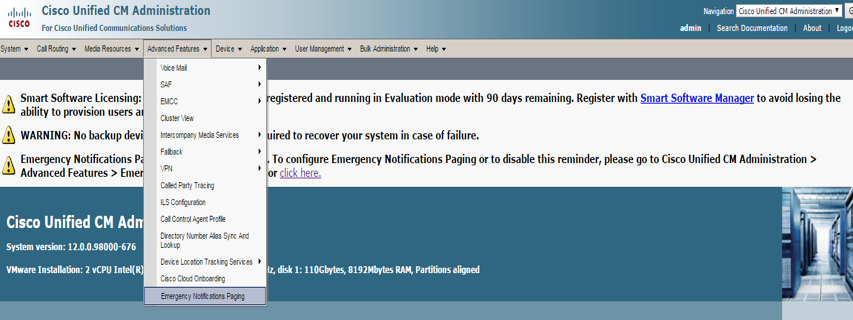
A interface de usuário do CCMAdmin fornece um link para executar o Assistente de Paginação de Notificações de Emergência.
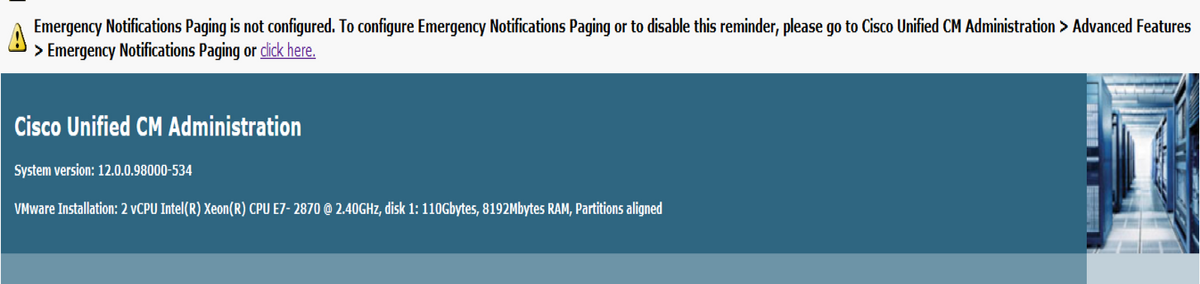
O assistente único automatiza a configuração no CUCM e no servidor InformaCast. Quando o assistente for concluído, o CUCM e o InformaCast poderão ser modificados se alguma alteração for necessária.
Os dois principais recursos configurados com o Assistente de Paginação são o Alerta de Botão de Pânico e Alerta de Chamada de Emergência.
Alerta do botão de pânico
Uma discagem rápida é criada no(s) telefone(s) do chamador. A discagem rápida envia a chamada para o servidor InformaCast usando um tronco SIP. O telefone de origem ouve um áudio do servidor informacast. Em seguida, o servidor InformaCast envia um áudio gravado (multicast) e uma notificação de texto para os telefones de destino.
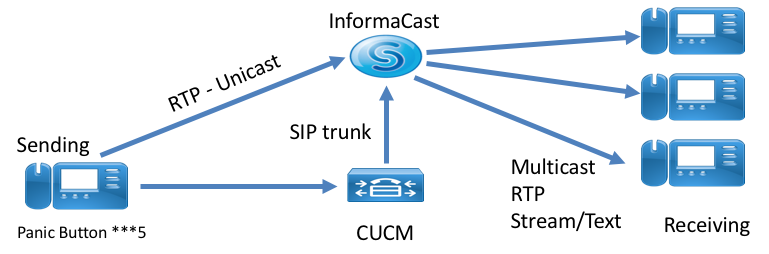
Alerta de chamada de emergência
O CallAware para InformaCast monitora as chamadas no Communications Manager. Quando você liga para um número que o CallAware foi configurado para monitorar (por exemplo, 911), o software de gravação de chamada dispara uma notificação em massa de texto/áudio para qualquer dispositivo InformaCast suportado (telefones IP, alto-falantes analógicos/IP, desktops, etc.). Os telefones recebem um áudio predefinido. Por exemplo, "Ramal 1234 Discado 911 em 10/11/17 2:34pm" Também há uma opção para gravar o fluxo de RTP, mas isso não é habilitado pelo assistente no CUCM.
Quando o assistente no CUCM for executado, selecione um padrão de rota. O padrão de rota contém o número que o CallAware monitora.

Configuração
Execute o assistente de notificações de emergência e insira as informações solicitadas.
Etapa 1. Antes de executar o assistente, instale o InformaCast 12.0 com o modelo OVA
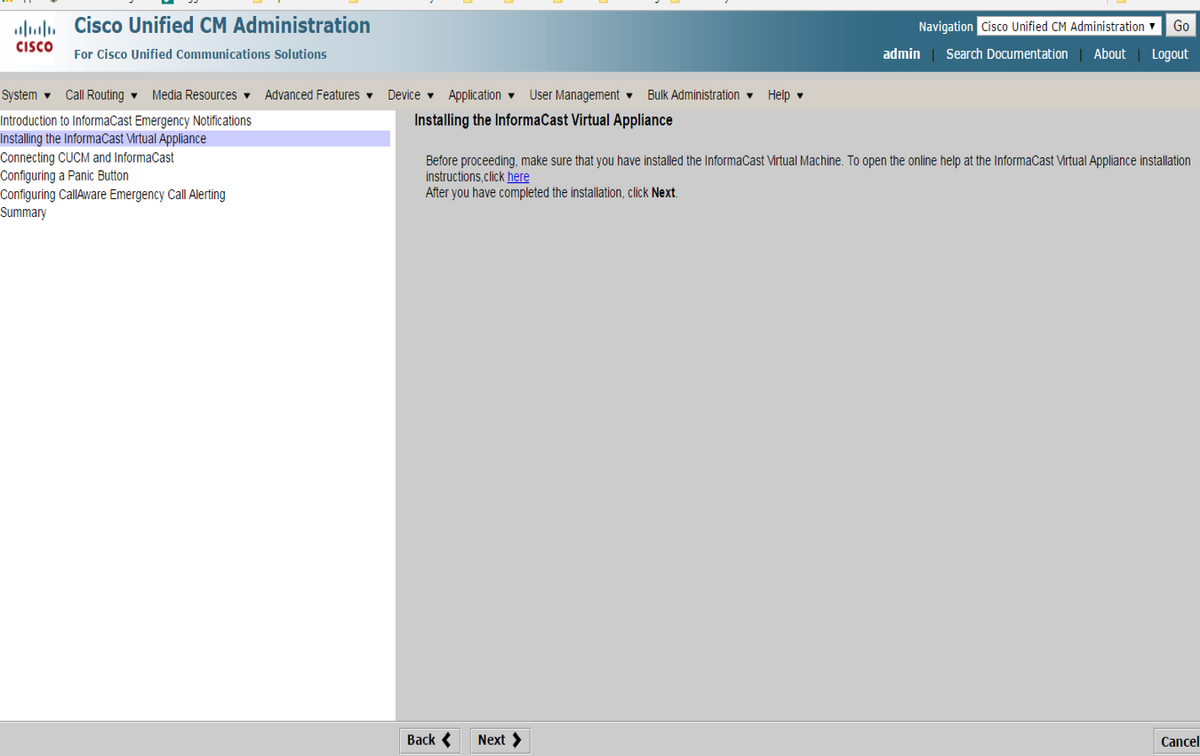
Etapa 2. Insira o endereço ip do servidor InformaCast, o nome de usuário (Admin) e a senha.
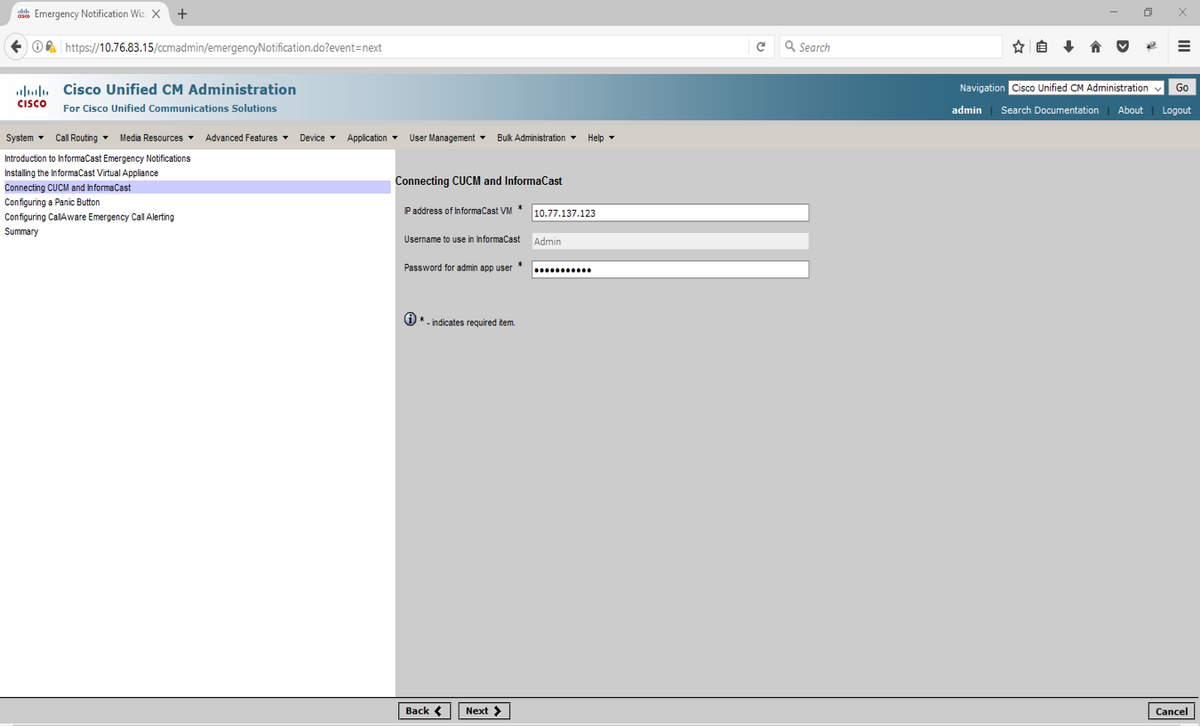
O seguinte acontece em segundo plano:
CUCM
1. Ative o serviço SNMP (cada nó no cluster)
2. Configure SNMP community-string como versão 3 - InformaCast
3. Ative o serviço do CTI Manager (3 nós ou menos)
4. Criar nova região - ICVA
5. Criar novo grupo de rotas - ICVA_RG
6. Criar novo pool de dispositivos - ICVA
7. Criar tronco SIP - InformaCast
8. Criar grupo de rota/lista de rota ICVA_RG, ICVA_RL
9. Criar função - AXL
10. Criar usuário de aplicativo - InformaCast
CastInforma
1. Criar o cluster CUCM
2. Atualizar grupos de destinatários
3. Defina o acesso SIP e negue todos os ips, e permita apenas o ip do CUCM
4. Habilitar SIP para a chamada
- Configurar um botão de pânico
1. Selecione a mensagem pré-gravada para o botão de pânico. No assistente, há apenas uma opção para a mensagem pré-gravada que
contém mensagens de áudio e texto que são enviadas para os telefones. A mensagem pode ser alterada posteriormente no servidor InformaCast.
2. Digite o número de discagem rápida para os telefones de destino. Quando essa discagem rápida é pressionada, o paging é ativado.
3. Selecione a Partição de Rota aplicada no Padrão de Rota que envia a chamada para informacast.
4. Selecione os telefones que contêm a discagem rápida (tecla de pânico).
5. Defina as regras e selecione os telefones que recebem a paginação. Esses telefones são adicionados ao grupo de receptores no InformaCast.
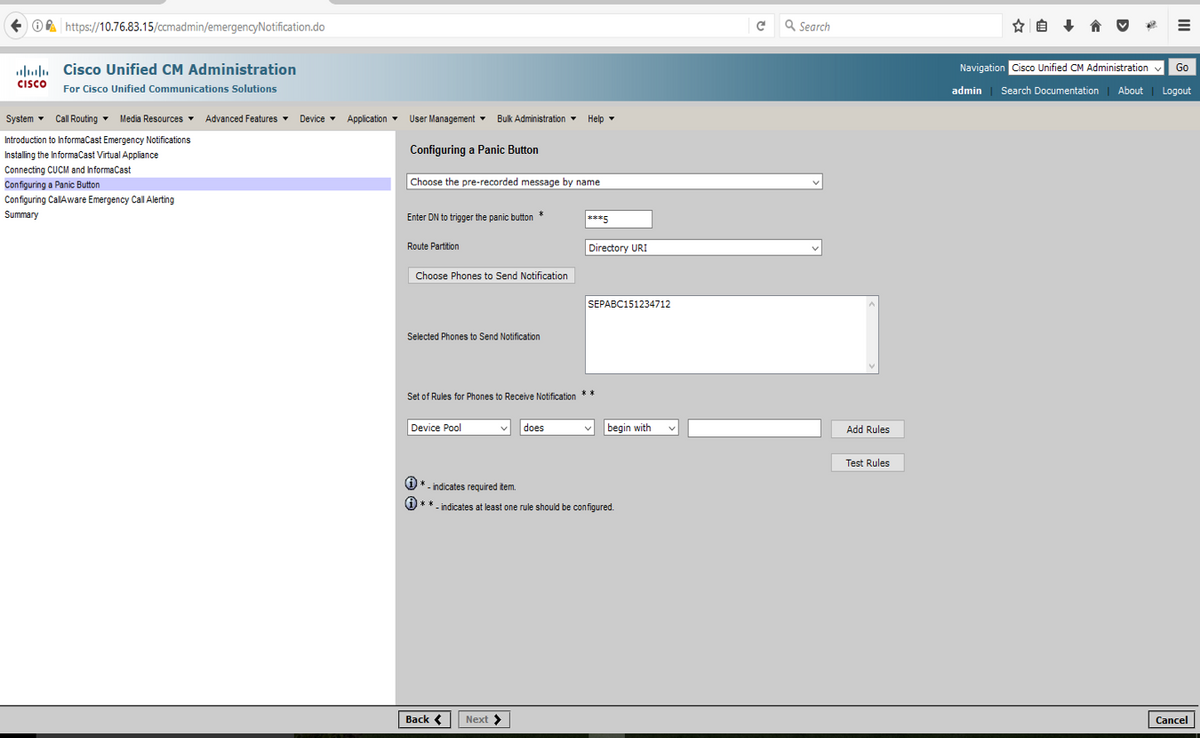
- Configurar o Alerta de Chamada de Emergência com Reconhecimento de Chamada
1. Selecione a mensagem pré-gravada para a chamada de emergência do CallAware.
2. Selecione a rota Ppadrão com o número que o CallAware monitora.
3. Defina as regras e selecione os telefones que recebem a paginação. Quando Chamar esses padrões de rota, uma notificação é gerada e enviada por InformaCast para os telefones que correspondem às regras.
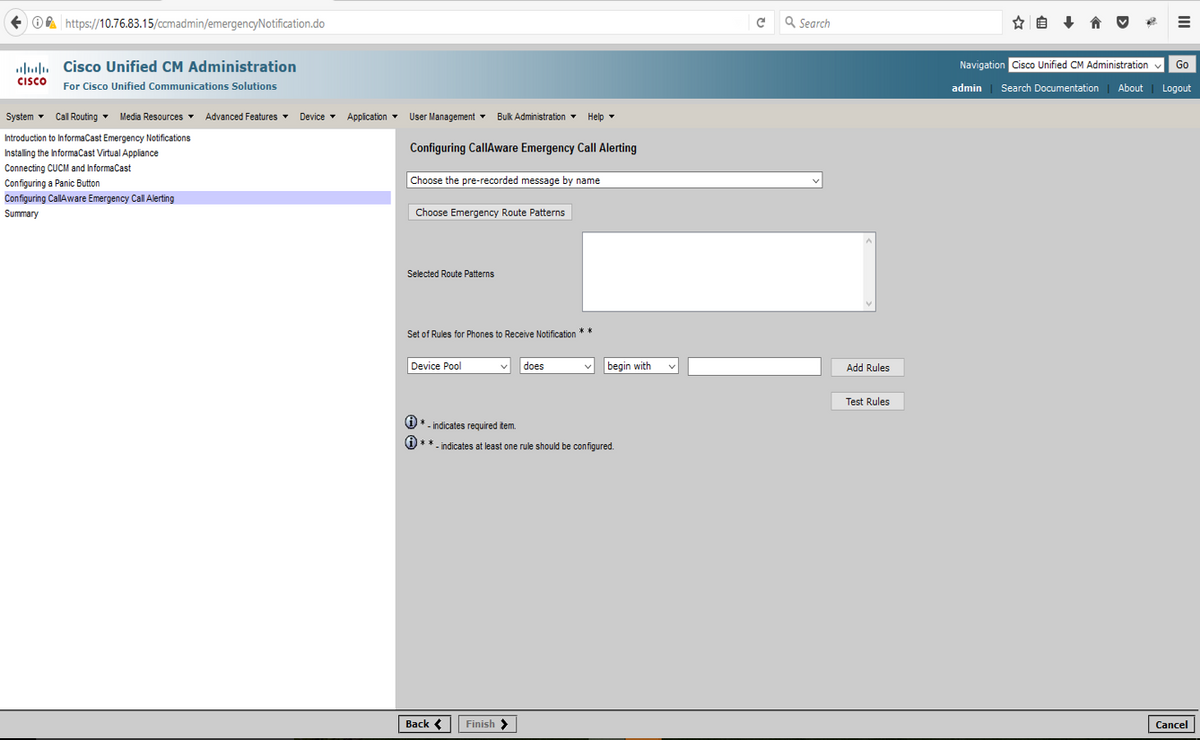
Verificar
- Para a funcionalidade "Botão de pânico", pressione a discagem rápida criada no telefone. Os telefones selecionados como destino (com as regras de teste) devem reproduzir o áudio pelo alto-falante.
- Para a notificação CallAware, ligue para o padrão de rota selecionado e os telefones selecionados como destino devem receber um prompt de áudio que indica qual dispositivo fez a chamada.
Troubleshoot
Se não houver áudio, mas o alto-falante for ativado no telefone, isso provavelmente é um problema de multicast na rede. Mas toda a configuração no CUCM e no Informacast, se estiver bem.
O Cisco TAC soluciona problemas somente na parte do assistente para o recurso Notificação de Emergência no CCM 12.x
Se, por algum motivo, o Assistente de notificação de emergência falhar e você precisar restaurá-lo para iniciar a configuração novamente, podemos fazer o seguinte:
1. Exclua todas as configurações de transmissão de informações que foram criadas no CUCM: Região, Pool de dispositivos, tronco SIP, padrão de rota, usuário de aplicativo e série de comunidade snmp.
2. Exclua as entradas Informacast da tabela inicial para permitir que o assistente seja executado novamente.
Note: {Tenha cuidado ao excluir informações da tabela Scratch, pois ela é um BLOB que contém informações específicas do dispositivo, especificação de parâmetro de serviço, resultados de dependência, etc. Alguns registros são temporários, alguns precisam persistir. Portanto, tenha cuidado ao excluir as entradas dela, verifique se a cláusula "WHERE" na instrução delete está correta. A cláusula WHERE deve se referir à exclusão de informações no assistente.}
- Antes de excluir, verifique quantos registros existem para o EmergencyNotification Wizard.
admin: run sql select * from scratch where name like ‘wiz%informacast%’
- Exclua as informações do assistente informacast da tabela de rascunho. NÃO se esqueça da instrução where
admin: run sql delete from scratch where name like ‘wiz%informacast%’
Colaborado por engenheiros da Cisco
- Contributed by Alejandra Gonzalez RomeroCisco TAC
- Edited by Gurpreet KukrejaCisco TAC
- Edited by Luis YanesCisco TAC
Contate a Cisco
- Abrir um caso de suporte

- (É necessário um Contrato de Serviço da Cisco)
 Feedback
Feedback